آموزش Excel 2013: جداول محوری
Excel 2013: Pivot Tables
- ایجاد جدول محوری
- خلاصه کردن چندین زمینه داده
- مدیریت زیرمجموعه ها و جمع کل
- گروه بندی زمینه های جدول محوری
- فیلتر کردن با انتخاب ، قوانین ، برش دهنده ها و فیلترهای جستجو
- استفاده از سبک های جدول محوری
- قالب بندی سلول ها
- ایجاد PivotCharts
- فعال کردن PowerPivot
- استفاده از عملگرهای DAX
- تجسم داده ها با ماتریس ، کارت و کاشی
- نمودارها و نقشه های ساختمان
مقدمه Introduction
-
خوش آمدی Welcome
-
آنچه باید قبل از تماشای این دوره بدانید What you should know before watching this course
-
با استفاده از پرونده های تمرینی Using the exercise files
1. ایجاد و محور PivotTables 1. Creating and Pivoting PivotTables
-
معرفی PivotTables Introducing PivotTables
-
قالب بندی داده ها برای استفاده در PivotTable Formatting data for use in a PivotTable
-
ایجاد یک PivotTable Creating a PivotTable
-
ایجاد یک PivotTable توصیه شده Creating a Recommended PivotTable
-
محوری PivotTable Pivoting a PivotTable
-
پیکربندی یک PivotTable Configuring a PivotTable
-
اتصال به یک منبع داده خارجی Connecting to an external data source
-
تلفیق داده ها از چندین منبع Consolidating data from multiple sources
-
مدیریت PivotTables Managing PivotTables
2. جمع بندی داده های PivotTable 2. Summarizing PivotTable Data
-
مدیریت خرد و کل چیزهای بزرگ Managing subtotals and grand totals
-
عملکرد خلاصه قسمت داده تغییر می کند Changing the data field summary operation
-
خلاصه بیش از یک قسمت داده Summarizing more than one data field
-
ایجاد یک زمینه محاسبه شده Creating a calculated field
-
زمینه های PivotTable را دسته بندی کنید Grouping PivotTable fields
-
با استفاده از داده های PivotTable در یک فرمول Using PivotTable data in a formula
-
حفاری به داده های زمینه ای Drilling down to the underlying data
3. مرتب سازی و فیلتر کردن داده های محوری 3. Sorting and Filtering PivotTable Data
-
مرتب سازی داده های PivotTable Sorting PivotTable data
-
ایجاد سفارش مرتب سازی بر اساس Creating a custom sort order
-
فیلد PivotTable را با انتخاب فیلتر کنید Filtering a PivotTable field by selection
-
طبق قانون یک جدول محوری را فیلتر کنید Filtering a PivotTable by rule
-
فیلتر PivotTable با استفاده از فیلتر جستجو Filtering a PivotTable using a search filter
-
فیلتر کردن یک PivotTable با استفاده از دستگاه های برش Filtering a PivotTable using slicers
-
قالب گیری قالب Formatting slicers
-
فیلتر با فیلدهای گزارش گزارش Filtering with report filter fields
-
پاک کردن و استفاده مجدد از فیلترهای PivotTable Clearing and reapplying PivotTable filters
4. قالب بندی PivotTables 4. Formatting PivotTables
-
اعمال یک سبک PivotTable Applying a PivotTable style
-
ایجاد یک سبک PivotTable Creating a PivotTable style
-
تغییر طرح PivotTable Changing the PivotTable layout
-
تغییر قالب شماره داده زمینه Changing the data field number format
5- اعمال قالبهای شرطی در PivotTables 5. Applying Conditional Formats to PivotTables
-
برجسته کردن سلول ها با استفاده از یک قانون Highlighting cells by applying a rule
-
مقادیر بالا یا پایین را در یک PivotTable برجسته کنید Highlighting the top or bottom values in a PivotTable
-
قالب بندی سلول ها با استفاده از میله های داده Formatting cells using data bars
-
قالب بندی سلول ها با استفاده از مقیاس های رنگی Formatting cells using color scales
-
قالب بندی سلول ها با استفاده از مجموعه های آیکون Formatting cells using icon sets
-
ویرایش یک قانون قالب بندی مشروط Editing a conditional formatting rule
-
کنترل نحوه اعمال چندین قانون Controlling how multiple rules are applied
-
حذف یک قانون قالب بندی مشروط Deleting a conditional formatting rule
6. ایجاد و دستکاری PivotCharts 6. Creating and Manipulating PivotCharts
-
ایجاد PivotChart Creating a PivotChart
-
PivotChart Pivoting a PivotChart
-
فیلتر کردن یک PivotChart Filtering a PivotChart
-
قالب بندی PivotChart Formatting a PivotChart
-
تغییر طرح PivotChart Changing a PivotChart's layout
-
تغییر نمودار نمودار PivotChart Changing a PivotChart's chart type
-
اضافه کردن یک خط روند به PivotChart Adding a trendline to a PivotChart
7. چاپ PivotTables 7. Printing PivotTables
-
چاپ یک PivotTable Printing a PivotTable
-
چاپ هدرها در بالای هر صفحه چاپی Printing headers at the top of each printed page
-
چاپ هر مورد در صفحه خود Printing each item on its own page
-
چاپ PivotChart Printing a PivotChart
8. دستکاری PivotTables با استفاده از ماکرو 8. Manipulating PivotTables Using Macros
-
ضبط و بررسی یک کلان اکسل Recording and reviewing an Excel macro
-
ماکرو اکسل را اجرا می کنید Running an Excel macro
-
ایجاد یک کیت ارائه ساده PivotTable Creating a simple PivotTable presentation kit
9. شروع با PowerPivot و Data Model 9. Starting with PowerPivot and the Data Model
-
فعال کردن PowerPivot در Office 2013 Professional Plus Enabling PowerPivot in Office 2013 Professional Plus
-
معرفی PowerPivot Introducing PowerPivot
-
وارد کردن داده PowerPivot Importing PowerPivot data
-
اضافه کردن جداول به مدل داده Adding tables to the data model
-
مدیریت ستون های جدول Managing table columns
-
ایجاد روابط بین جداول Creating relationships between tables
-
ایجاد یک PowerPivot PivotTable Creating a PowerPivot PivotTable
-
فیلتر کردن داده ها با استفاده از جدول زمانی Filtering data using a timeline
10. معرفی عبارات تحلیل داده (DAX) 10. Introducing Data Analysis Expressions (DAX)
-
معرفی زبان DAX Introducing the DAX language
-
با استفاده از اپراتورهای DAX Using DAX operators
-
بررسی توابع DAX Surveying DAX functions
-
ستون های محاسبه شده اضافه می شود Adding calculated columns
-
افزودن فیلدهای محاسبه شده Adding calculated fields
-
ایجاد محاسبات کل Creating aggregate calculations
-
ایجاد محاسبات فیلتر شده Creating filtered calculations
11. تجسم داده های مشاهده قدرت با استفاده از ماتریس ، کارت و کاشی 11. Visualizing Power View Data Using Matrices, Cards, and Tiles
-
شروع با Power View Starting out with Power View
-
نصب Microsoft Silverlight Installing Microsoft Silverlight
-
ایجاد جدول یا ماتریس Creating a table or matrix
-
ایجاد کارت Creating a card
-
ایجاد کاشی Creating a tile
-
فیلتر کردن اشیاء Power View Filtering Power View objects
-
قالب بندی اشیاء Power View Formatting Power View objects
12. تجسم داده های مشاهده قدرت با استفاده از نمودارها و نقشه ها 12. Visualizing Power View Data Using Charts and Maps
-
ایجاد ستون یا نمودار نوار Creating a column or bar chart
-
ایجاد نمودار پای Creating a pie chart
-
ایجاد نمودار خط Creating a line chart
-
ایجاد نقشه Creating a map
-
ایجاد نقشه با سری های چند منظوره Creating maps with multivalue series
-
ایجاد نمودارهای چندگانه Creating chart multiples
نتیجه Conclusion
-
مراحل بعدی Next steps
https://donyad.com/d/84a3
 Curt Frye
Curt Frye
رئیس فناوری و جامعه ، گنجانیده شده است
Curt Frye رئیس فناوری و جامعه است ، Incorporated.
او نویسنده بیش از 40 کتاب از جمله Microsoft Excel 2019 مرحله به مرحله برای Microsoft Press است ، و ایجاد و بیش از 60 دوره برای Lynda.com و LinkedIn Learning ثبت کرده است. وی به عنوان سخنران ، سخنرانی هایی را درباره موضوعاتی از جمله "ریاضیات بلاغی" برای اعتبار CLE در کنفرانس قانون و جادو ، "قصه گویی تجاری با استفاده از Microsoft Excel" در کنفرانس سالانه ATD-Cascadia و رویکرد چشم انداز خود در استفاده از تکنیک های برای بسیاری از مخاطبان تئاتر را به تجارت و زندگی تبدیل می کند. او به عنوان مجری ، در بیش از 1300 نمایش کمدی بداهه با ComedySportz Portland ظاهر شده و نمایش جادوی ذهن خود را به مخاطبان تئاتر و شرکتی ارائه می دهد. کرت لیسانس علوم سیاسی خود را از دانشگاه سیراکیوز و MBA خود را از دانشگاه ایلینوی کسب کرد.



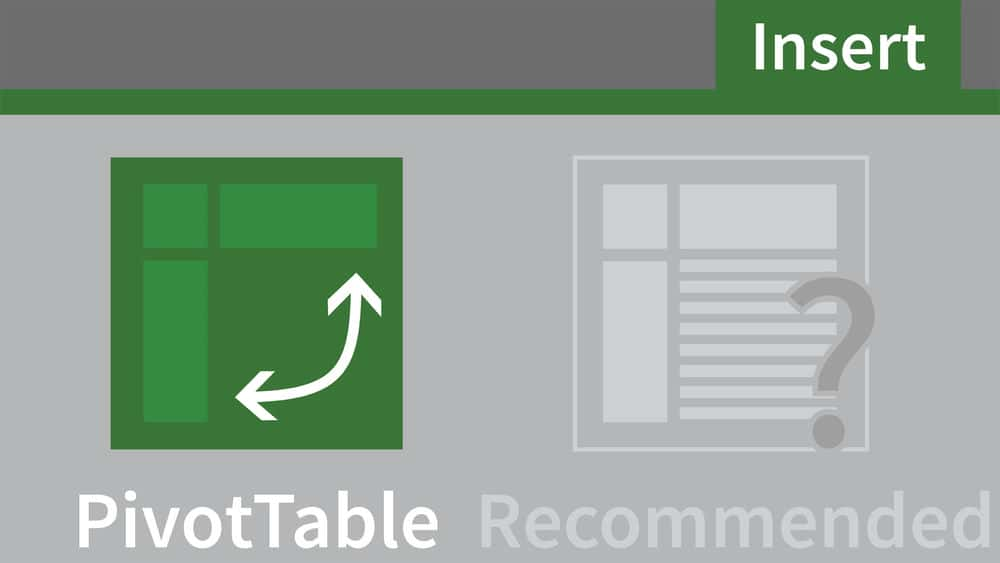





نمایش نظرات